Предыдущая Следующая
- j£] russian-O.png
^ russian-1 ,png
В Проект ЯВНО, а Не ПрОСТО Скопировать В рабочий Ка- ... russian.xml
талог проекта. Для этого создаем в папке проекта ш- Ca Textures
Content НОВуЮ Папку С Названием Font (чтобы ^ BitmapFont.es
систематизировать весь контент игры). Затем нажи- c-ame.ico
„ ■■■■ 'Щ Camel.cs
маем на ее названии правой кнопкой мыши и в появившемся контекстном меню выбираем команды
Add == Existing Item. Через появившееся диалоговое окно Add Existing Item -
Font добавляем в проект нужные три файла с компакт-диска (рис. 11.3).
3. После этих шагов необходимо совершить одно важное действие, без выполнения которого у вас будут проблемы в момент компиляции проекта. Все три добавленных файла - russian.xml, russian-O.png и russian-l.png - по умолчанию имеют защиту от копирования со значением Do not copy. Это значение для всех трех добавленных файлов нужно обязательно изменить на значение Copy if newer, то есть разрешить копирование. Если этого не сделать, то при компиляции проекта будет проявляться ошибка с малозначительными объяснениями, разобраться в которых без опыта достаточно сложно (рис. 11.4). Чтобы изменить в свойствах файлов значение Do not copy на значение Copy if newer, нужно открыть окно свойств отдельно взятого файла. Для этого щелкните правой кнопкой мыши на названии файла (russian.xml, russian-O.png или russian-l.png) и в появившемся контекстном меню выберите команду Properties. В нижней части Solution Explorer откроется дополнительное окно Properties для конкретно выбранного файла. Затем в списке Copy to Output Directory изберите значение Copy if newer (рис. 11.5). Окно свойств можно не закрывать, достаточно выделить курсором следующий файл - и его свойства отобразятся в этом окне.
4. Данную операцию необходимо проделать для каждого из трех добавленных файлов: russian.xml, russian-O.png и russian-l.png. Если вы добавляете и другие файлы для работы с прочими языками, то эта операция должна быть выполнена по каждому отдельно взятому файлу. На
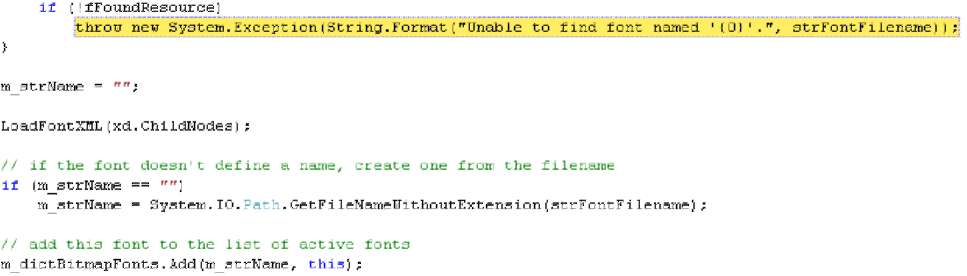 Рис. 11.5. Изменяем свойства файлов
этом все предварительные манипуляции окончены, и можно смело приступать к работе с исходным кодом проекта Font.
11.2.5. Работа с текстом
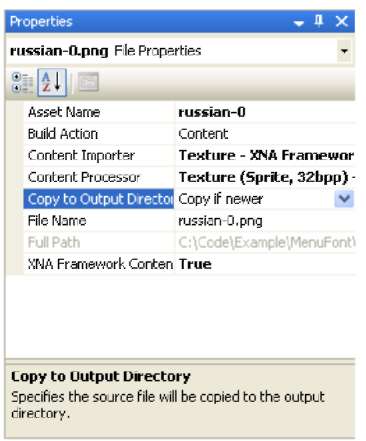 Рис. 11.4. Ошибка при компиляции
Очень полезно будет поверхностно просмотреть исходный код нового класса BitmapFont. Изучать его не обязательно, главное - знать, как с этим классом работать. Мы детально разбираться с классом BitmapFont тоже не будем (черный ящик он и есть черный ящик), а лишь используем необходимые нам методы этого класса для вывода текста на экран.
Предыдущая Следующая
|





